-
Sylvana
Eredeti lecke itt található meg ..

A leckét a Corel PSPX2 programmal készítettem,
De más verziókkal is elkészítheted a képet.
Szűrőkre nincs szükséged most.
Hozzávalók itt:
Köszönjük DEEVERS-nek a csoda szép nőt, NARAH-nak a maszkot és a többinek anyagnak nem tudjuk az alkotóját.
Akkor kezdjük már is el, de ne felejtsd el rendszeresen menteni a munkád.1: Nyissunk egy 800/600 pixeles üres lapot, majd jelöljük ki azt a ( Selection – Selec All)-lal.
2: A tájképet illesszük be a kijelölésben, majd azt szüntessük meg.( select none).
3: Duplázzuk meg ezt a réteget, majd a másolatot zárjuk be.
4: Helyezkedjünk el az eredeti rétegen.
5: Alkalmazzuk az (Effects - Art Media Effects - Brush Strokes)-t.

6: Élesítünk rajta az (Adjust - Sharpness – SharpenMore)-vel.
7:Lépjünk a felső rétegre és nyissuk ki.
8: Állítsuk az áltáthatóságot 30-ra.
9: Majd egyesítsük a (Merge - Merge Visible)-vel.
10: Duplázzuk meg a réteget, majd az alsót zárjuk be és a másolaton álljunk..
11: Aktiváljuk ezt a maszkot a (Layer – New Maszk Layer – From Image)-vel.

12: Ezt egyesítjük a szokott módom a (Merge - Merge Group)-pal.
13: Most pedig alkalmazzuk az (Effects – Geometric Effects – pentagon)-t.

14: Tegyük a helyére az (Effects-ImageEffects-Offset..)-tel.

15:Duplázzuk meg a réteget kettőször majd egyesítsük a (Merge - Merge Visible )-vel.
16: Adunk neki árnyékot az (Effects - 3D Effects - Drop Shadow)-val.

17: Ismételjük meg az előző árnyékot, a -5,-5 a többi beállítás marad.
18: Nyissuk ki az alsó réteget majd helyezkedjünk el a felsőn.
19: Másoljuk és illesszük be a lovat, majd tükrözzük meg.( Image-Mirror)-ral.20: Helyezzük el a lovat a modell szerint.
21: Adunk neki árnyékot az (Effects - 3D Effects - Drop Shadow)-val. A 16-17 lépés szerint.22: Másoljuk és illesszük be a nőt, majd tükrözzük meg.( Image-Mirror)-ral.
23: Méretezzük át 70%-ra.
24: Élesítsünk rajta az (Adjust - Sharpness – SharpenMore)-vel.
25: Helyezzük el a modell szerint.
26: Adunk neki árnyékot az (Effects - 3D Effects - Drop Shadow)-val. A 16-17 lépés szerint.
27: Most beillesszük Joanne névjegyét és a sajátunkat is.
28: A Joanne névjegyét állítsuk a BlendMore-nél Solt-linht-re.
29: Keretet adunk hozzá a z (Image –PicureFrame)-vel.
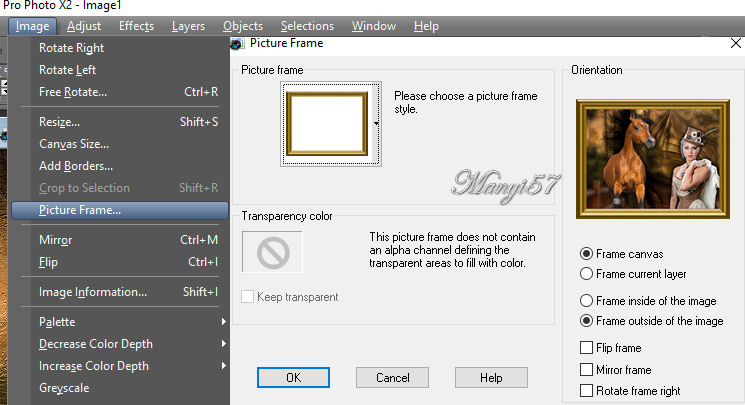
30: Adunk neki árnyékot az (Effects - 3D Effects - Drop Shadow)-val.

31: Ismételjük meg az előző árnyékot, a -5,-5 a többi beállítás marad.
32: Rétegeket egyesítjük simítva, a ( Merge - Merge All)-al.
33: Mentjük Jpg-ben majd elhozzuk megmutatni a csodás alkotásunkat.
Ilonka csodás alkotásai...
Saját munkámból..







